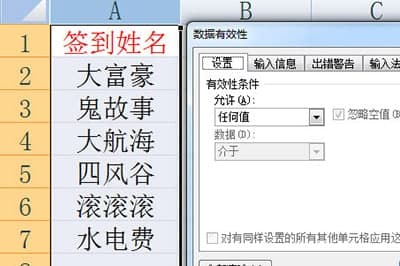Excel怎么设置重复自动提示
2021年04月08日 18:58 发布来源:Excel学习网
Excel怎么设置重复自动提示呢?许多用户对此还不太了解,下面小编就带给大家一个关于抖音如何把视频放到顶部的答案,希望能对大家有所帮助。
1、首先我们框选不想要重复输入的整列或者整行。然后点击【数据】这一栏里的【数据有效性】,2013以上版本叫【数据验证】。
在弹出的数据有效性窗口中,将“允许”设置为“自定义”,然后在下面的公式中输入=COUNTIF(A:A,A1)=1这个公式,它表示A列中的相同内容只能出现一次。
3、紧接着在【出错警告】中输入要提示的信息,比如“重复内容!”。
最后点击确定后,列表中的数据验证就设置好了,下一次再输入重复内容时,将提示重复信息!
上面就是小编带给大家的关于如何设置Excel重复自动提示的答案,更多的资料教程大家可以关注哦!
原创文章如转载请注明:转载自Excel学习网 [ http://www.excelxx.com/]
需要保留本文链接地址:http://www.excelxx.com/jiqiao/13164.html
需要保留本文链接地址:http://www.excelxx.com/jiqiao/13164.html
上一篇:Excel怎么做动态图表
下一篇:Excel表格下拉列表怎么设置
相关教程:
经典Excel学习视频及教程推荐:
Excel优秀工具推荐:
小工具推荐: